Google, Chrome'un "Kararlı" sürümüne küçük güncellemeler 2-3 haftada bir gönderirken, büyük güncellemeler 4-6 haftada bir gerçekleşir. Küçük güncellemeler veya nokta sürümleri genellikle güvenlik güncellemeleri ve hata düzeltmeleri sunar. Öte yandan, büyük sürümler genellikle yeni özelliklerle birlikte gelir.
Google Chrome, hem küçük hem de büyük güncellemeleri tüm cihazlarda arka planda otomatik olarak yükler. Ancak Google Chrome'un arızalandığı ve tarayıcı otomatik olarak güncellenemiyor 'ın bozulduğu durumlar da vardır. Tarayıcının güncel olmadığını düşünüyorsanız hangi Chrome sürümüne sahip olduğunuzu nasıl kontrol edeceğinizi size göstereceğiz.
“chrome://version” Kısayolunu kullanın
Windows, macOS veya Linux bilgisayarınızda Google Chrome'u açın ve adres çubuğuna chrome://versionyazın. Tarayıcı sürümü için sayfanın üst kısmındaki “Google Chrome” satırını kontrol edin.
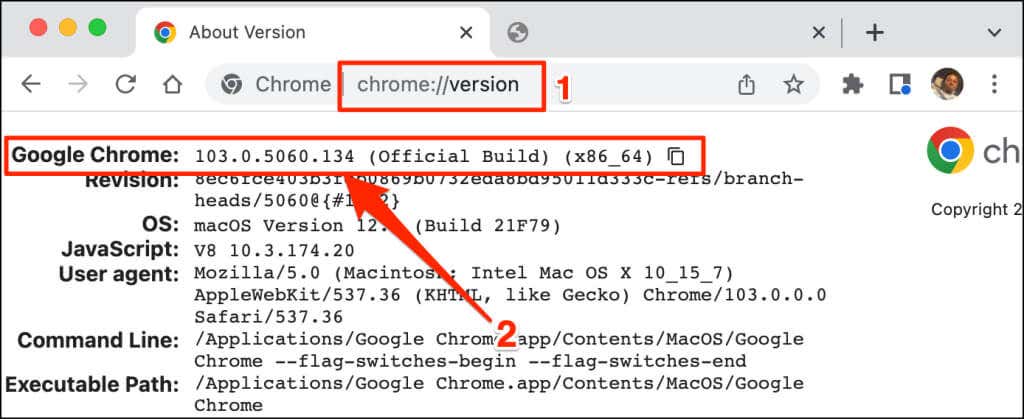
Bu teknik aynı zamanda Google Chrome tarayıcısının mobil yapılarında da çalışır. Android veya iOS cihazınızda Chrome'u açın ve adres çubuğuna chrome://versionyazın. Tarayıcının sürümü veya yapı numarası için Google Chrome satırını kontrol edin.
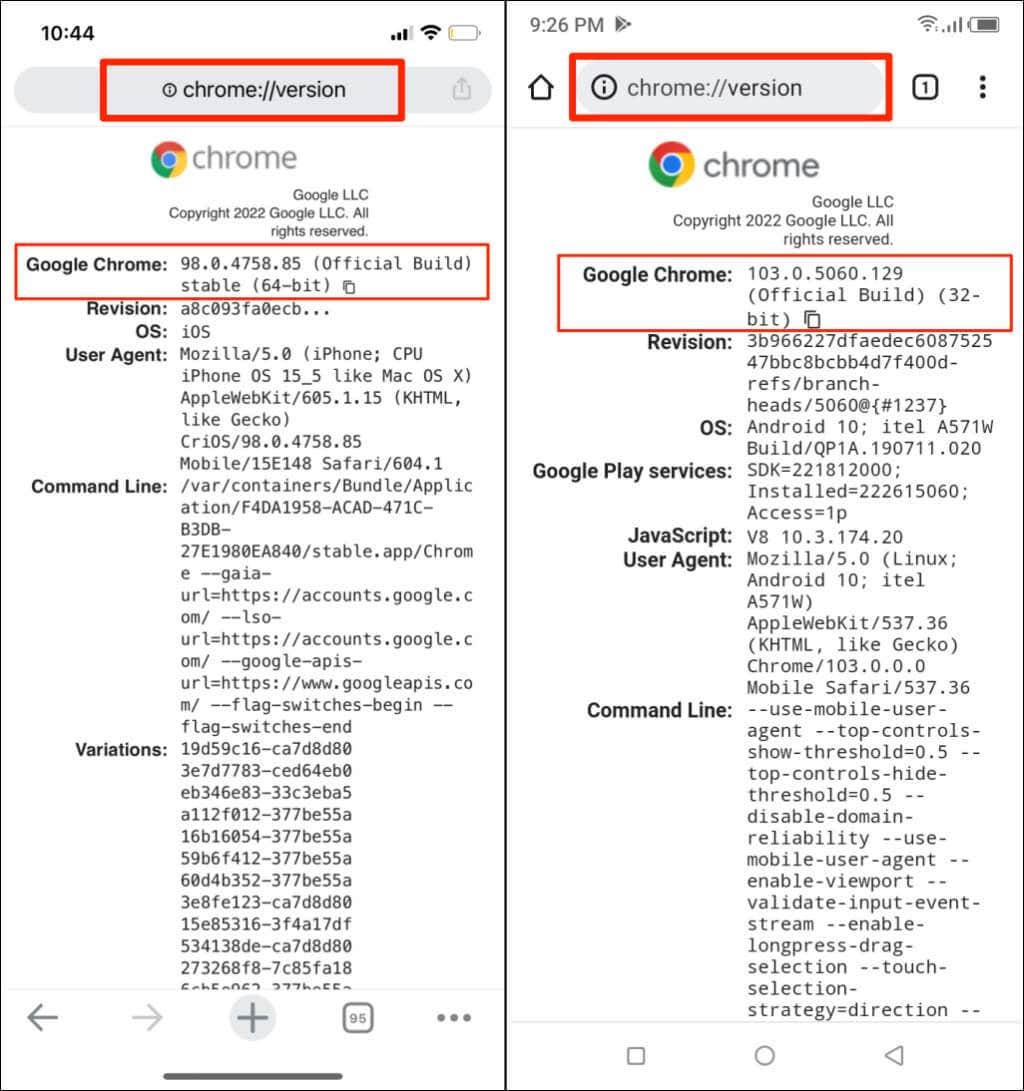
Chrome Sürümünü Ayarlar Menüsü aracılığıyla kontrol edin
Tarayıcınızın sürümünü bulmak için Chrome'un ayarlar menüsüne de gidebilirsiniz.
macOS'te Chrome Sürümünü kontrol edin
Chrome'u bir Mac bilgisayarda kullanıyorsanız, tarayıcı sürümünü ayarlar menüsünden nasıl kontrol edeceğiniz aşağıda açıklanmıştır.
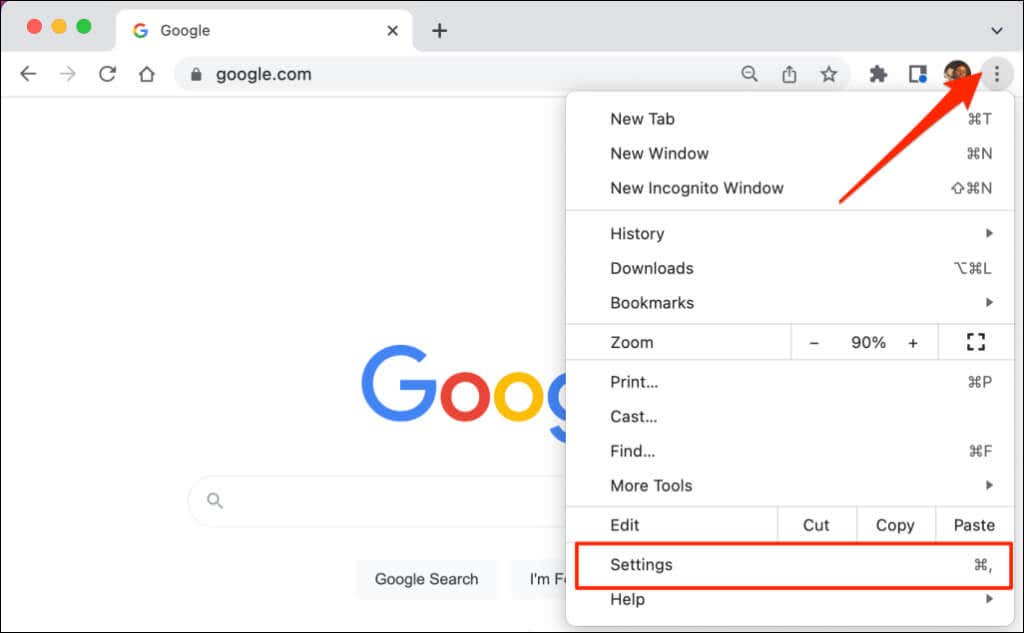
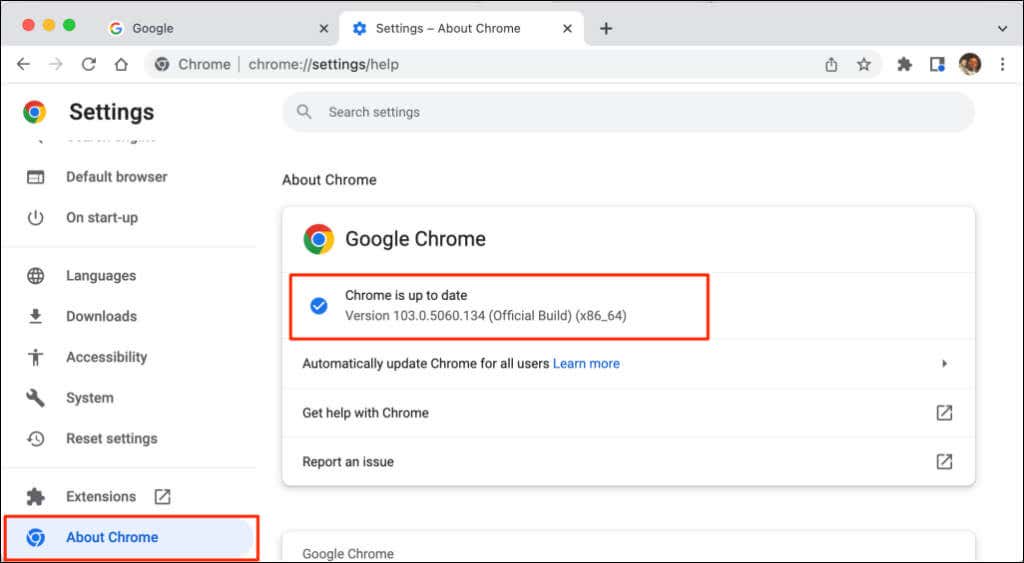
Chrome'un en son sürümüne sahipseniz ekranda "Chrome güncel" mesajını göreceksiniz. Bazen bekleyen güncellemeleri yüklemek için Chrome'u yeniden başlatmanız gerekebilir. Chrome'u ve diğer web tarayıcılarını (Mozilla Firefox, Apple Safari vb.) güncelleme hakkında daha fazla bilgi için web tarayıcılarını güncellemeye ilişkin eğitimimiz 'e bakın.
Windows'ta Chrome Sürümünü Kontrol Edin
.Bilgisayarınızda Chrome web tarayıcısını açın ve aşağıdaki adımları izleyin.
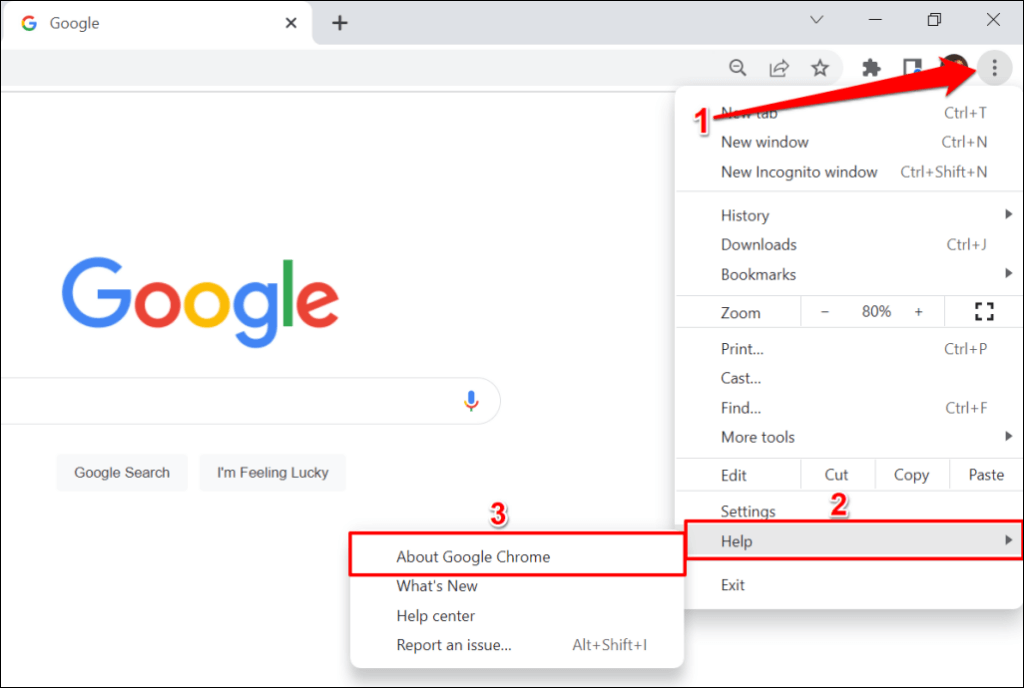
Alternatif olarak, Chrome'un adres çubuğuna chrome://settings/helpadresini yapıştırın ve klavyenizde Entertuşuna basın.
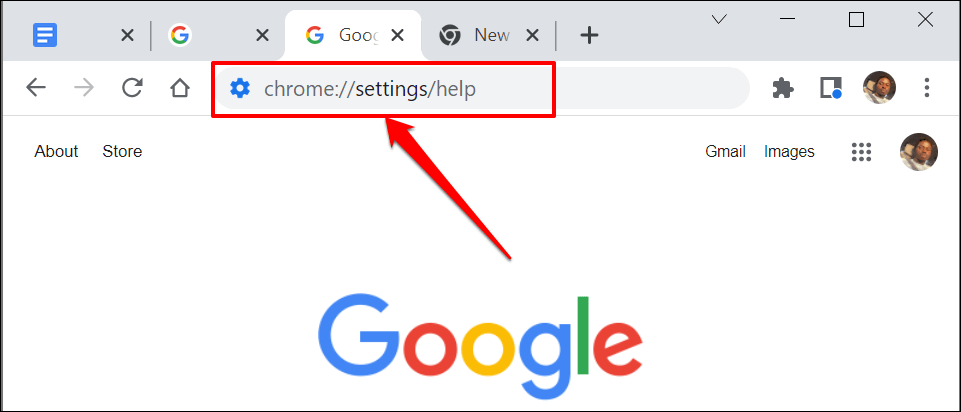
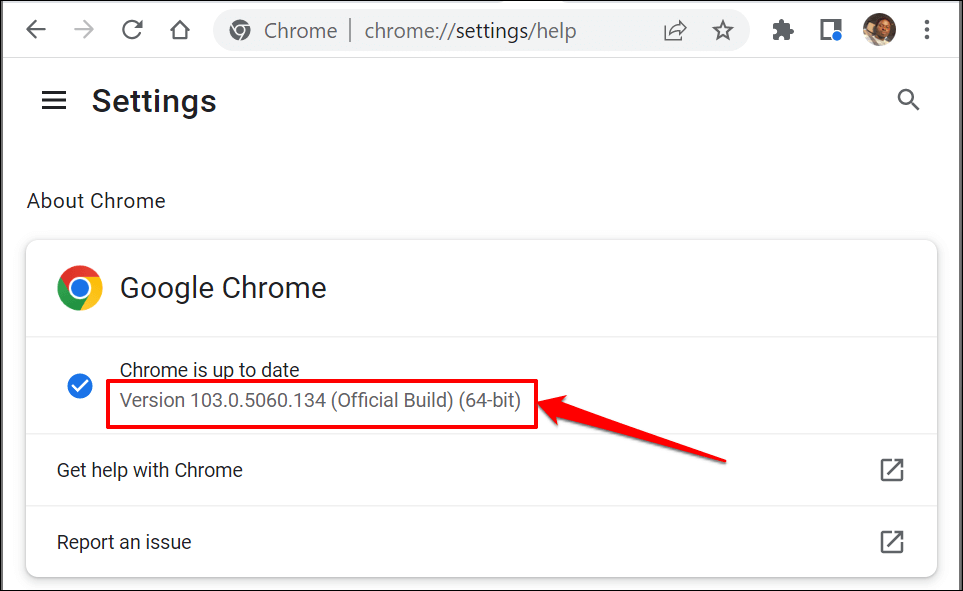
iOS Cihazlarda Chrome Sürümünü Kontrol Edin
iPhone veya iPad'inizde yüklü olan Google Chrome tarayıcı sürümünü kontrol etmek için aşağıdaki adımları izleyin.
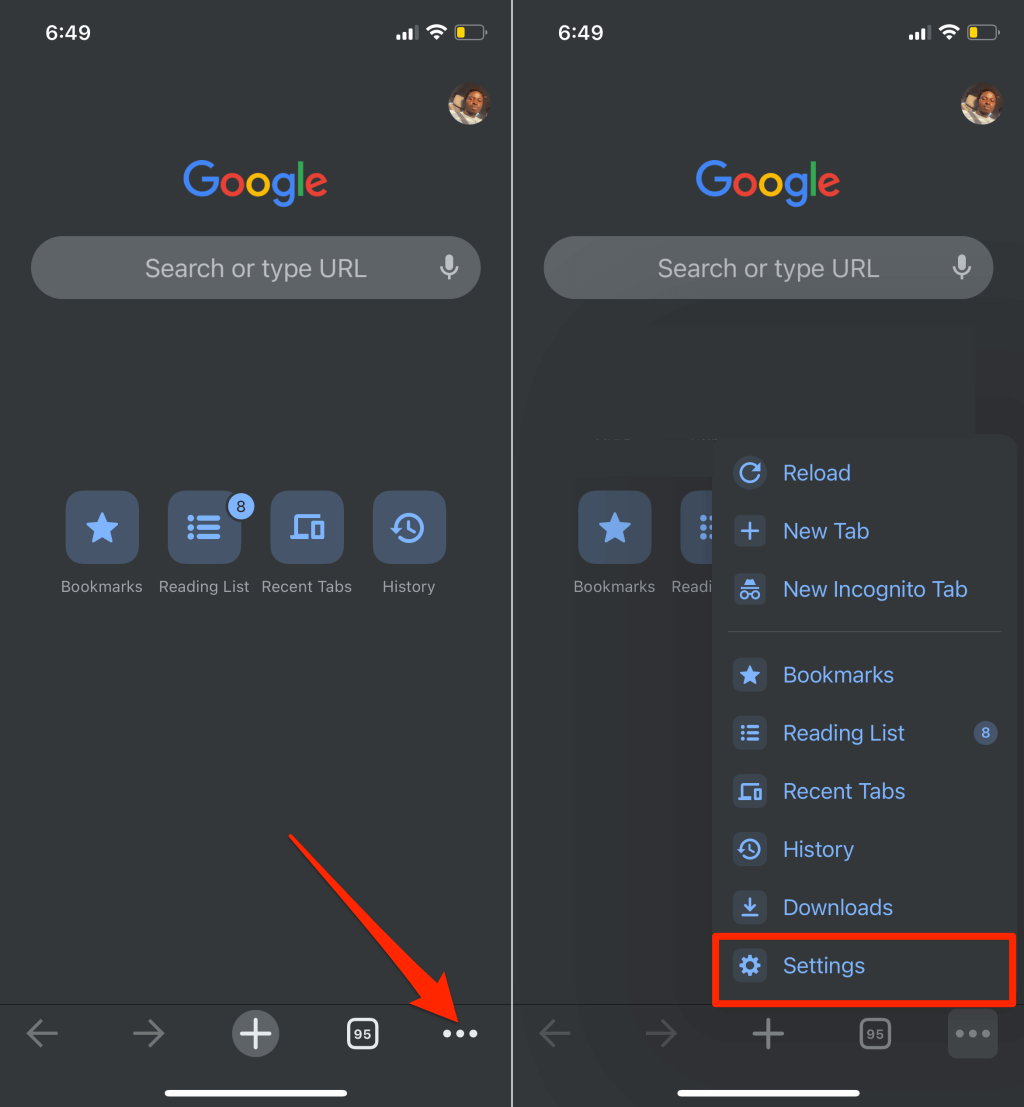

Android'de Chrome Sürümünüzü Kontrol Edin
Android cihazınızda yüklü olan Google Chrome'un geçerli sürümünü doğrulamak için aşağıdaki adımları izleyin.
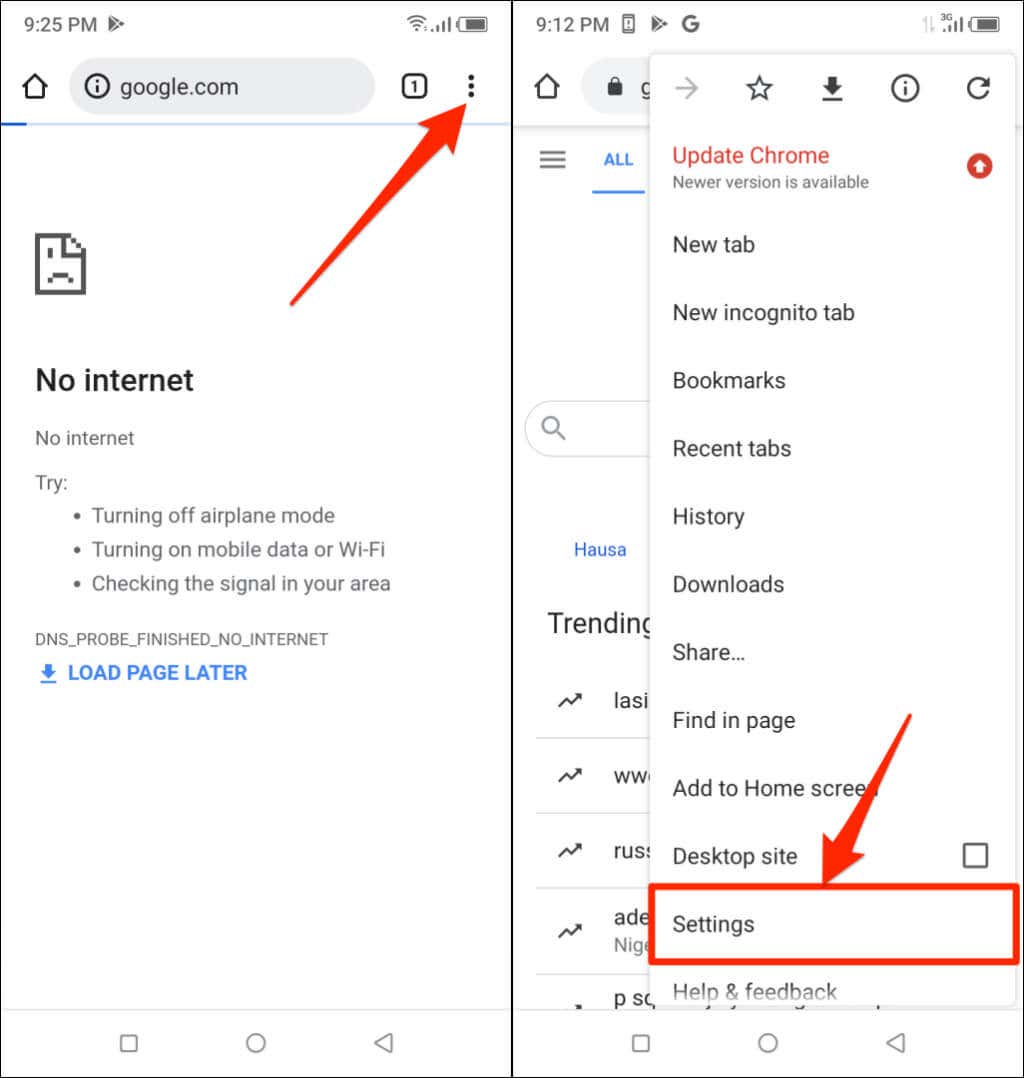
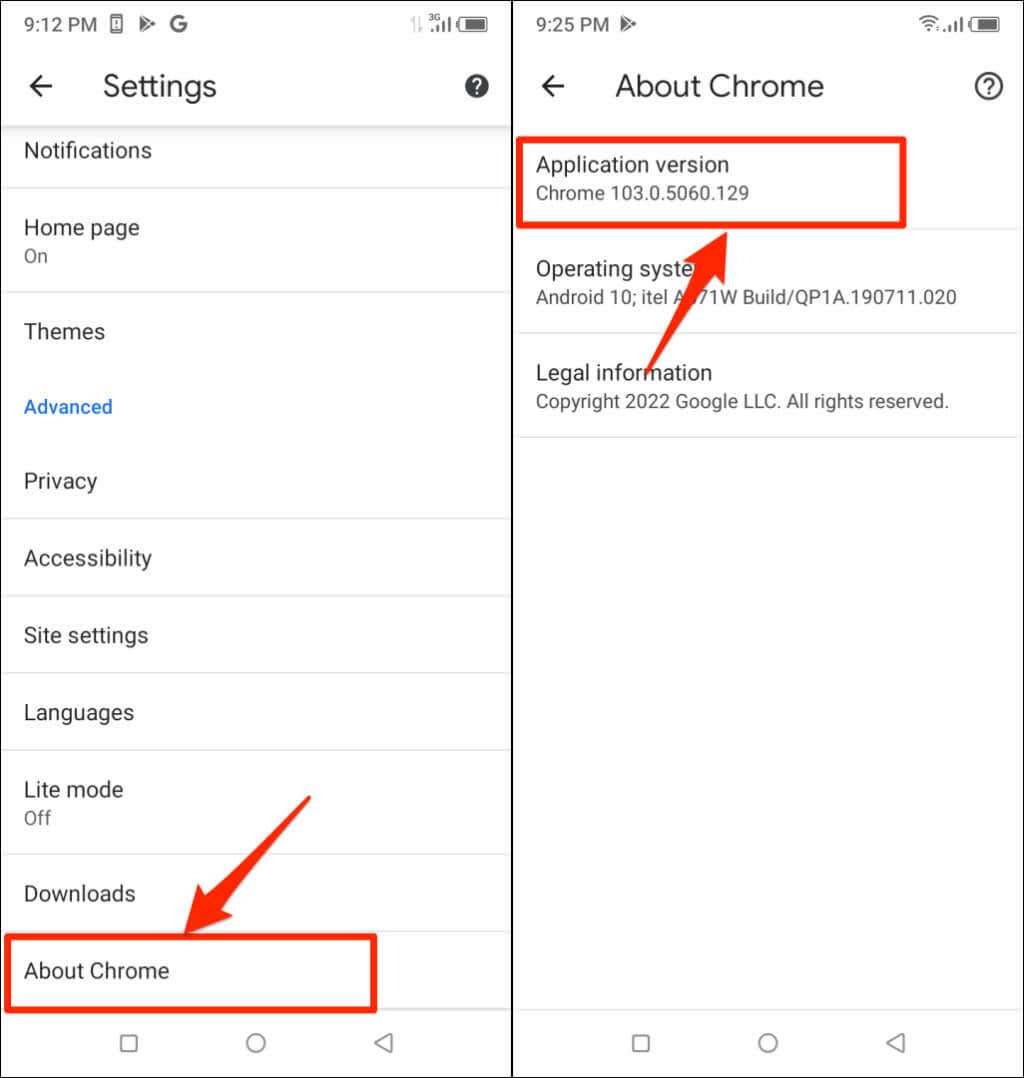
Chromebook'ta Chrome Sürümü Nasıl Oluşturulur
Chromebook'lar Chrome işletim sistemini temel alır. Chromebook kullanıyorsanız cihazın Chrome sürümünü Ayarlar menüsünden doğrulayabilirsiniz.
Chromebook'unuzun Ayarlar uygulamasını açın ve kenar çubuğundaki "Gelişmiş" açılır bölümünü genişletin. Chromebook'unuzun hangi Chrome işletim sistemi sürümünü desteklediğini kontrol etmek için ChromeOS Hakkında'yı seçin.
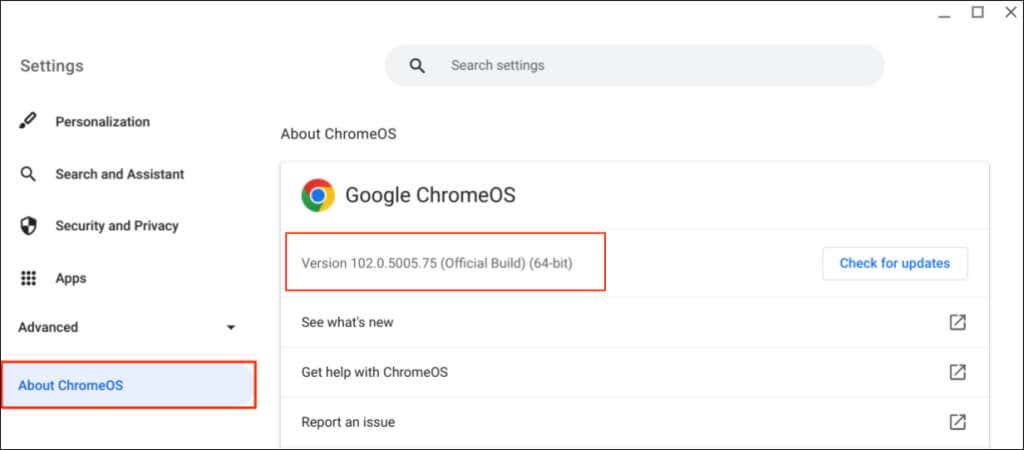
Chrome Geliştirme/Yayın Kanalları
Google, geliştirme aşamasına bağlı olarak Chrome tarayıcının tüm sürümlerini yavaş yavaş yayınlıyor. Chrome'un dört yayın kanalı var : Canary, Geliştirici, Beta ve Mevcut Durum.
Chrome Kanarya Kanalı
Bu kanal, Google Chrome'un geliştirme aşamasında ön sıralarda yer almaktadır. Google bunu Chrome'un "son teknoloji" yapısı olarak adlandırıyor. Canary yapıları geliştirilme aşamasındadır ve her gün yeni sürümler yayınlanmaktadır..
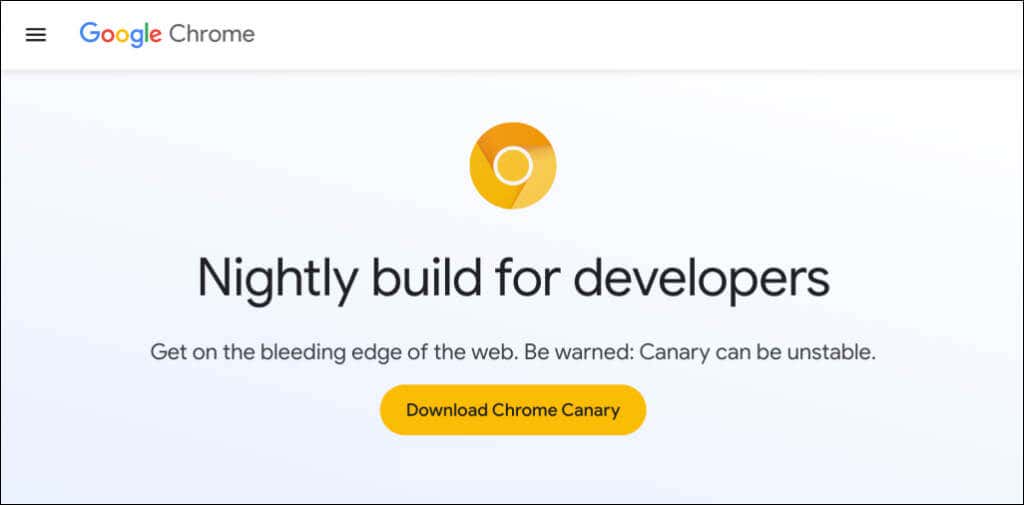
Canary kanalı, halen geliştirilmekte olan yeni özelliklerin ilk test alanıdır. Google, Chrome'da yeni bir özellik sunacaksa şirket öncelikle bu özelliği test ve gözlem amacıyla Canary sürümüne aktarır.
Chrome'un Kanarya kanalı tarayıcının en kararsız yapısıdır. Chrome'un Canary yapısını cihazınızdaki kararlı sürümle birlikte çalıştırabilirsiniz. Ancak sizden istenmediği sürece Chrome Canary'yi, özellikle de birincil bilgisayarınıza yüklemenizi önermiyoruz.
Chrome Geliştirici Kanalı
Google, Geliştirici kanalını haftada bir veya iki kez günceller. Geliştiriciler bu yapıyı genellikle Chrome'a gelecek yeni özelliklerin 9-12 haftalık bir önizlemesini almak için kullanır.
Geliştirici kanalı sıklıkla çöküyor ve arızalanıyor, ancak Canary kanalından çok daha kararlı. Google, Geliştirici kanalındaki özelliklerle ilgili sorunları, bunları "kararlı" olarak işaretlemeden önce çözer.
Chrome Beta Kanalı
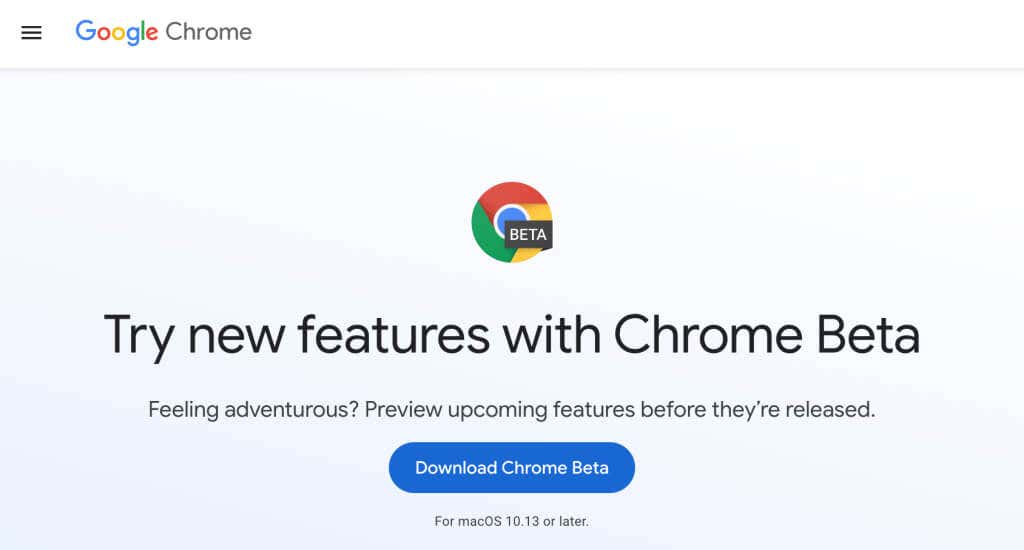
Chrome'un Beta yapısı, yeni özellikleri Chrome'un Mevcut Ürün sürümüne sunulmadan 4-6 hafta önce test etmenize olanak tanır. Google, Beta kullanıcılarının/test kullanıcılarının bildirdiği sorunları veya hataları düzelterek Beta kanalını yaklaşık olarak her hafta günceller.
Kararlı Kanal
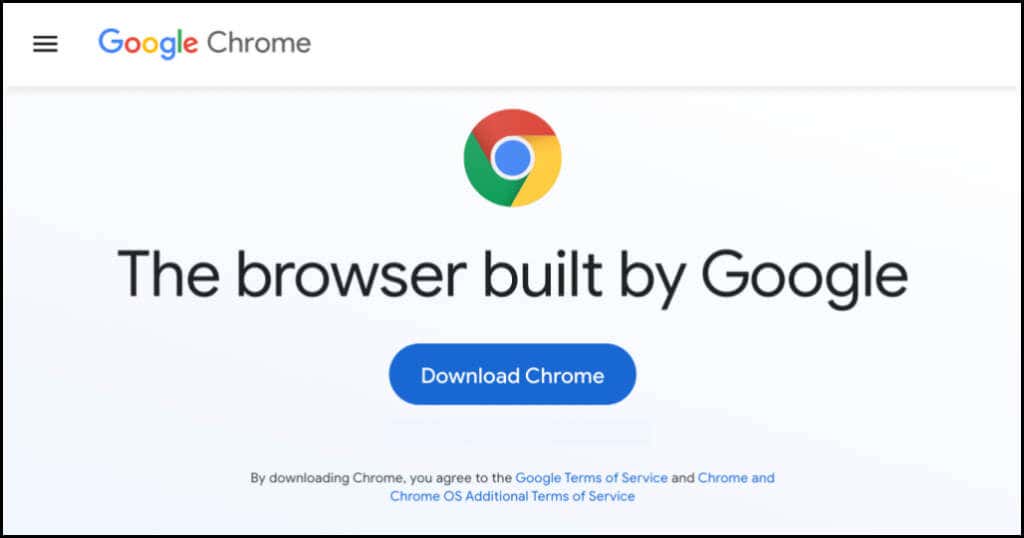
Chrome'un Kararlı yapısı Chrome web sitesinde, Google Play Store'da ve Apple App Store'da bulacağınız şeydir. Mevcut Ürün kanalı aynı zamanda "Resmi Yapı" olarak da adlandırılır. Chrome ekibi bu kanalı kapsamlı bir şekilde test etmiştir ve tarayıcıyı kullanırken neredeyse hiç sorun yaşamayacaksınız.
32 bit veya 64 bit Chrome: Farklı Olanlar
Chrome sürüm numaranızın yanında “32 bit” veya “64 bit” ifadesini görebilirsiniz. 64 bit sürüm, 32 bit sürümden daha fazla RAM'e sahiptir ve 64 bit bilgisayarlarda en iyi performansı gösterir.

Chrome'u Google Chrome'un web sitesinden bir Linux veya macOS bilgisayara indirirken, varsayılan olarak 64 bit sürümü alırsınız. Windows'ta Chrome, bilgisayarınızın işlemci mimarisini otomatik olarak algılar ve cihazınız için en iyi sürümü sağlar.
64 bit PC'de 64 bit indirme bağlantısını, 32 bit cihazlarda ise 32 bit indirme bağlantısını alacaksınız. Bilgisayarınızın işlemci mimarisini bilmiyor musunuz? İşte Bilgisayarınızın 32 bit mi yoksa 64 bit mi olduğunu kontrol etmenin 4 yolu.
Google ayrıca kullanıcılara tarayıcının 32 bit veya 64 bit sürümünü indirme özgürlüğü de verir. Cchrome indirme sayfası 'nin en altına gidin ve Diğer Platformlar'ı seçin..
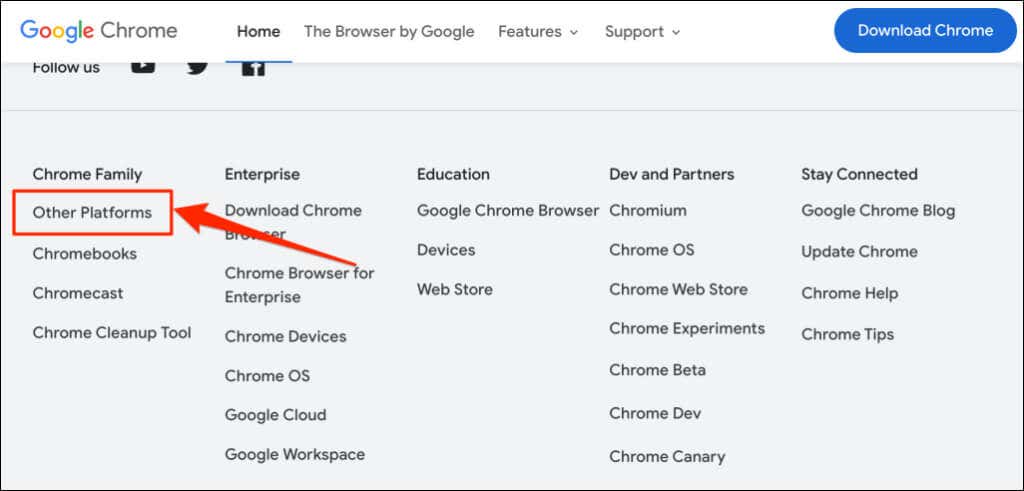
"Chrome'u Edinin" açılır sayfasında tercih ettiğiniz sürümü (32 bit veya 64 bit) seçin.
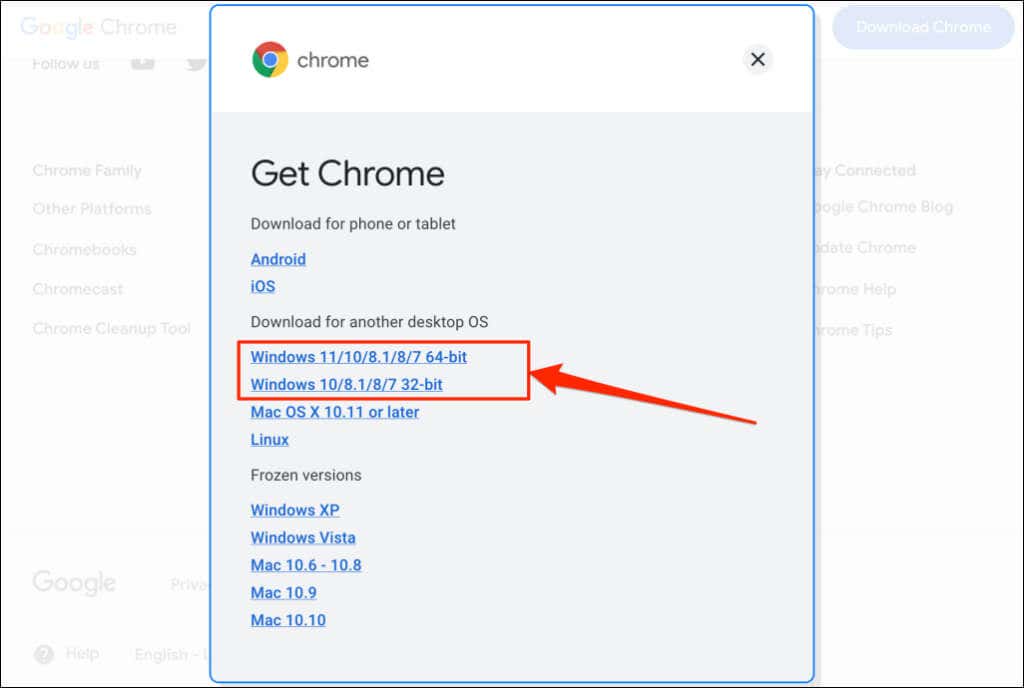
Google Chrome Sürüm Geçmişi
Artık Chrome'un sürümünü nasıl kontrol edeceğinizi biliyorsunuz. Bir sonraki adım, cihazınızda en son tarayıcı sürümüne sahip olup olmadığınızı doğrulamaktır. WhatIsMyBrowser.com, en son Google Chrome web tarayıcısı sürümlerinin ve yayın tarihlerinin güncellenmiş bir özetini tutar.
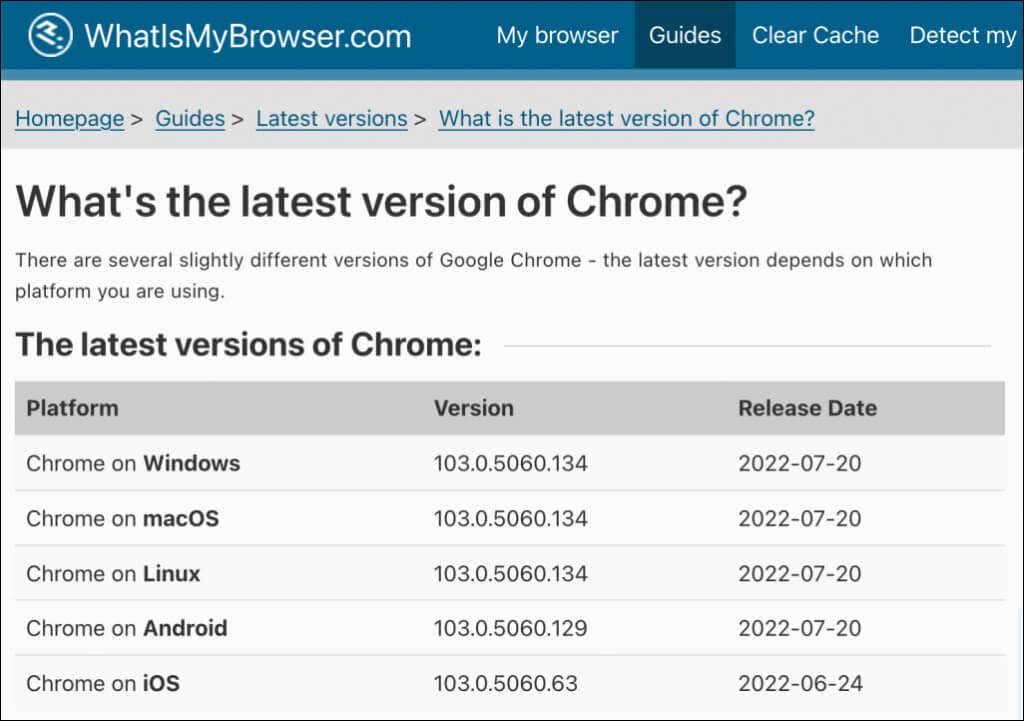
Cihazınızın tarayıcı sürümü WhatIsMyBrowser'ın raporundakinden farklıysa Google Chrome'u hemen güncelleyin.
.